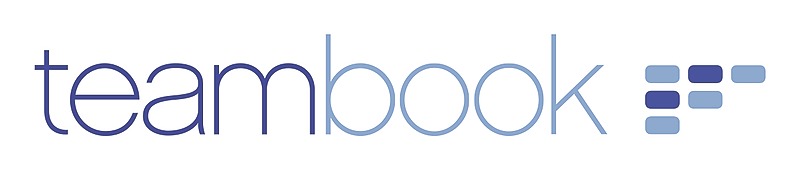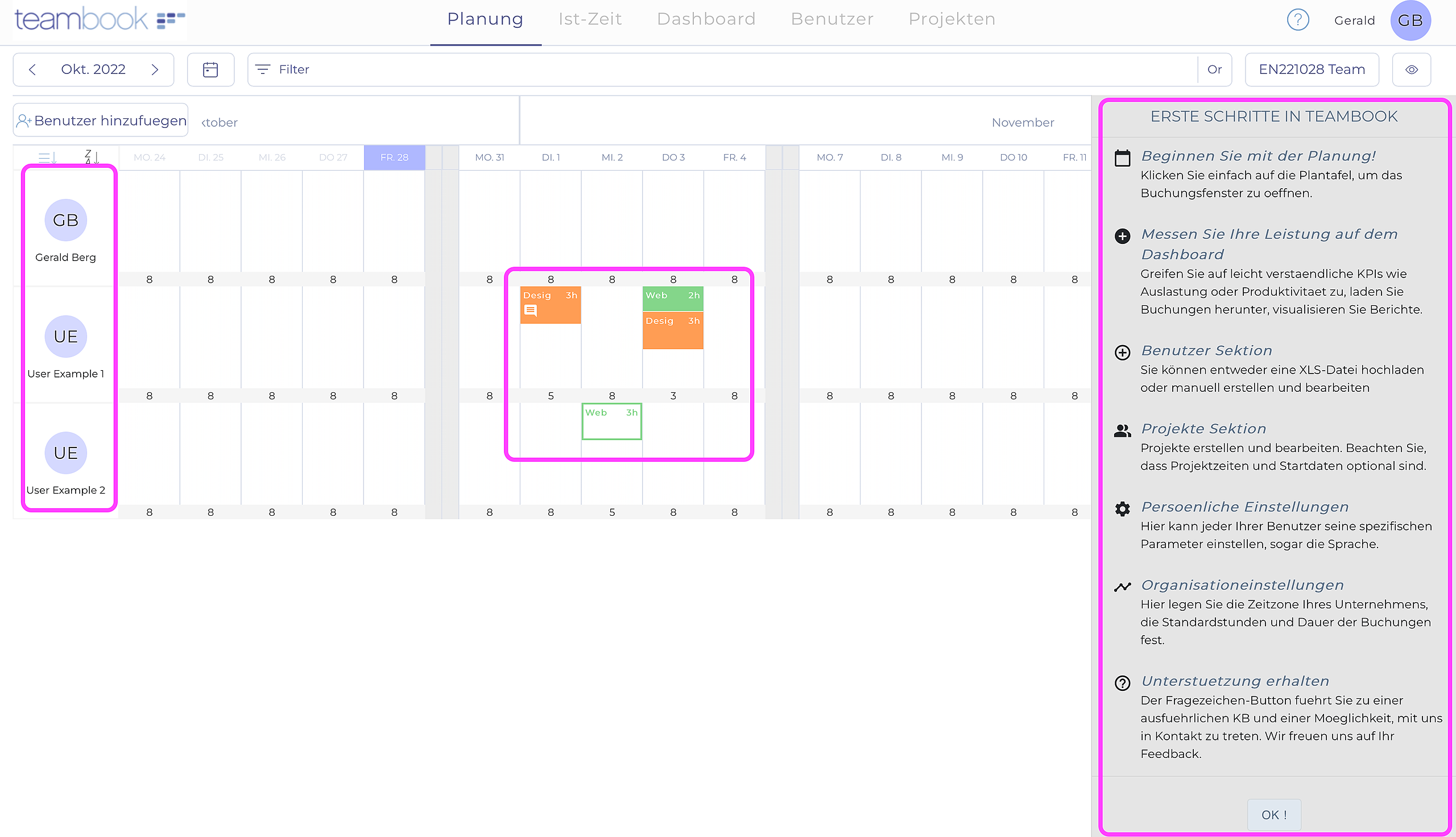Wenn Sie ein Teambook-Konto anlegen, gelangen Sie zunächst zu einem Willkommensfenster, das Sie entweder ausgefüllt .... oder übersprungen haben.
Die ersten Bildschirme sind mit einigen TEST-Daten vorausgefüllt, basierend auf den Projekt- und Benutzerinformationen, die Sie im Willkommensmenü eingegeben haben (falls Sie das nicht getan haben, heißen die Daten einfach "Beispielbenutzer 1", "Projektbeispiel 2" usw...
Wir haben diese TEST-Daten nur mit ein paar kleinen Hinweisen erstellt, damit Sie verstehen, worum es bei Teambook geht ;-) ! Sie können diese Daten nach Belieben bearbeiten, umbenennen oder archivieren!
Auf der rechten Seite des Bildschirms finden Sie ein kurzes Onboarding-Panel mit einigen wichtigen Informationen und Anleitungen... machen Sie davon Gebrauch! (Hinweis: Sie können dieses Panel schließen, indem Sie auf die Schaltfläche OK klicken, und es später jederzeit über das Symbol Hilfe wieder öffnen)
Ihre ersten Schritte in Teambook werden höchstwahrscheinlich darin bestehen:
- Eigene Benutzer anlegen: Am einfachsten ist es, die 2 Beispielbenutzer zu bearbeiten und "echte Informationen" einzugeben, die zu Ihrer Organisation passen. Sie können auch ein paar weitere Kollegen anlegen.
- Erstellen Sie Ihre derzeit aktiven Projekte: auch hier ist es am einfachsten, die 2 Beispielprojekte zu bearbeiten und durch "echte Informationen" zu ersetzen, die zu Ihrer Organisation passen.
- Dann... fangen Sie an zu arbeiten (d.h. geben Sie Ihre Teamplanung ein und/oder verwalten Sie Ihre mittelfristige Kapazität und/oder geben Sie Ist-Zeiten ein & genehmigen Sie diese). Klicken Sie dazu einfach auf das gewünschte Modul!
Für weitere Tipps besuchen Sie bitte das Präsentationsvideo von Teambook:
Und in dieser KB finden Sie entsprechende Hilfestellungen.
Bei Bedarf zögern Sie nicht, uns über support@teambookapp.com zu kontaktieren. Wir freuen uns auf Ihr Feedback!